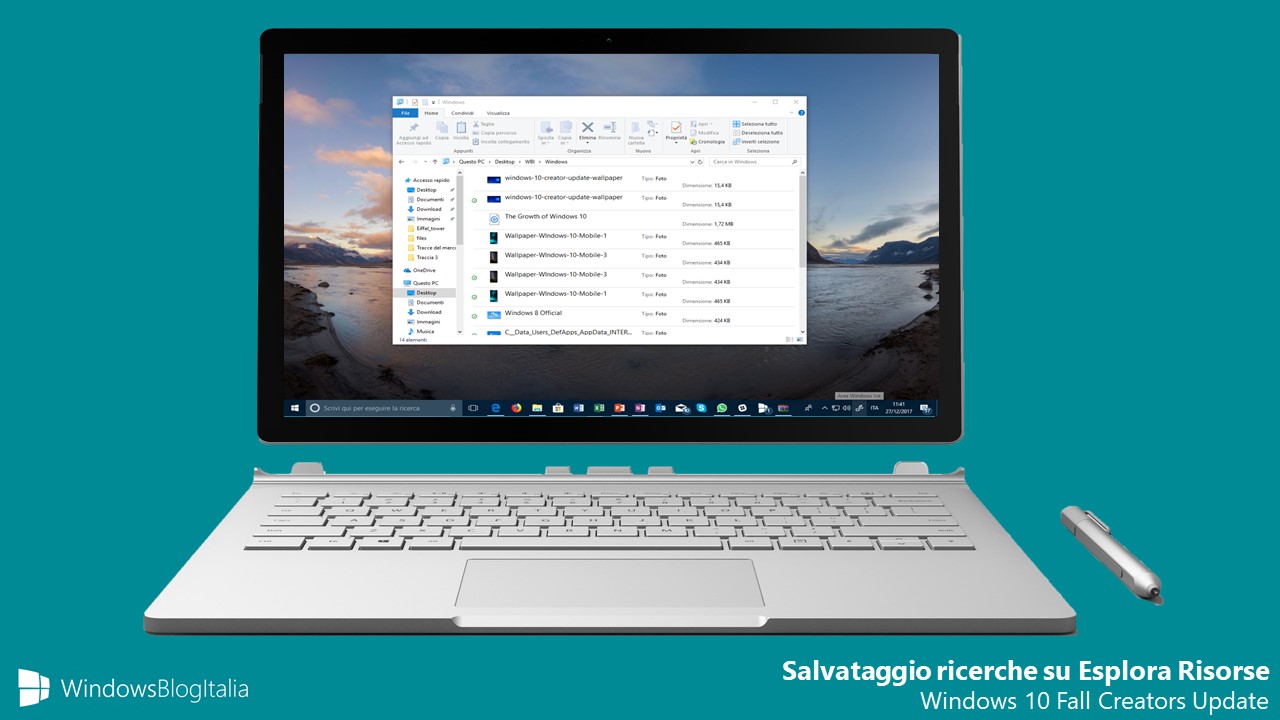
Microsoft ha apportato un netto miglioramento alla ricerca in Esplora file rispetto alle versioni precedenti di Windows, con meno utilizzo di CPU, un aumento delle prestazioni e diminuzione dei consumi con Windows 10 Fall Creators Update.
Ricerca Migliorata in Fall Creators Update
Windows 10 utilizza lo stesso sistema di indicizzazione dei file delle versioni precedenti del sistema operativo, anche se con un algoritmo differente per Cortana e un nuovo database. Viene eseguito come un servizio che indicizza nomi di file, contenuto e proprietà di elementi di file di sistema e li archivia in un apposito database. C’è un elenco di percorsi indicizzati in Windows, oltre a librerie, che sono sempre indicizzate. Così, invece di eseguire una ricerca in tempo reale attraverso i file, viene richiesta una query al database interno, che permette di restituire risultati immediati.
Windows 10 consente il salvataggio delle ricerche al fine di riutilizzarle successivamente. Se cercate alcuni file di frequente, è molto utile avere una ricerca salvata per quell’attività. Inoltre, è possibile creare anche una ricerca speciale, che consenta di visualizzare i file modificati ieri, una settimana fa o qualche tempo fa.
Salvare una ricerca in Esplora file su Windows 10
- Aprite una finestra di Esplora file e digitate un nome di un file da ricercare nell’apposita barra in alto a destra. Vi comparirà sulla visualizzazione a schede l’apposita opzione Salva ricerca.
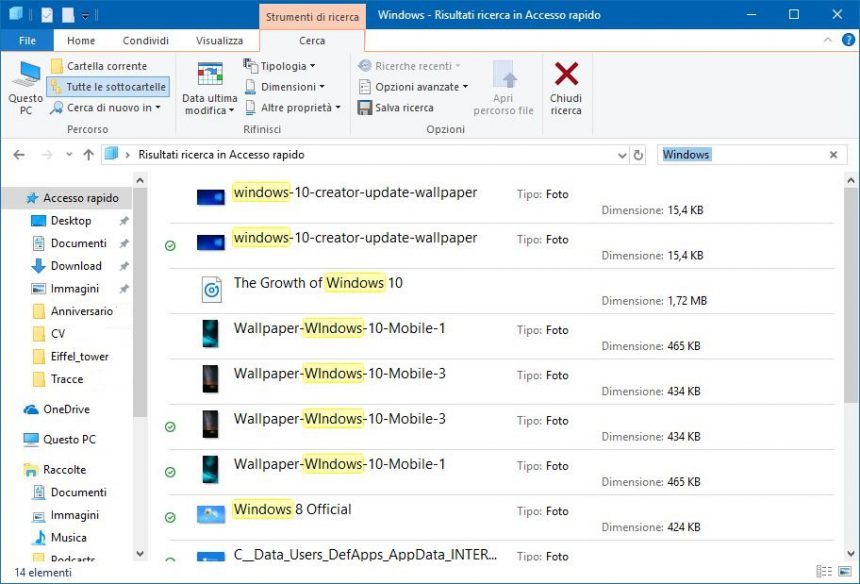
- Dopo aver cliccato sul pulsante Salva ricerca, si aprirà una finestra per il salvataggio. Sfogliate la cartella dove desiderate salvare la ricerca e digitate il nome della query, nel nostro caso “Windows”.
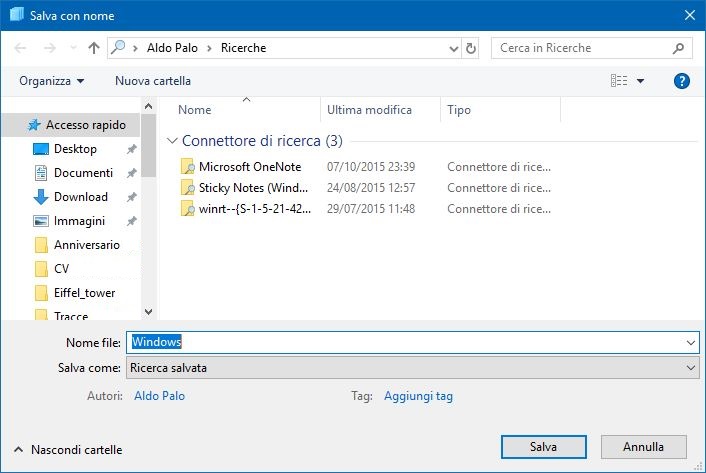
NOTA | Di default Windows salverà la vostra ricerca nella cartella Ricerche, al di sotto del profilo utente, ma potete scegliere di salvare il file di ricerca dove preferite.
Salvare una ricerca per file modificati il giorno precedente
Con la stessa procedura è possibile salvare un’apposita ricerca per tutti i file modificati nella giornata di ieri.
- Selezionate la cartella target, ad esempio Disco locale (C:) e immettete questa stringa di ricerca: datemodified:yesterday
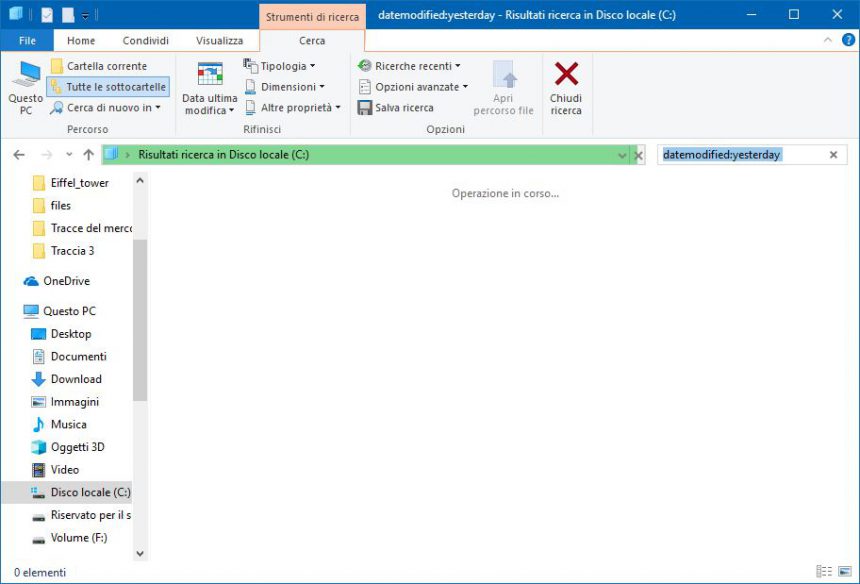
- Una volta che la ricerca all’interno di C: è terminata, fate click su Salva ricerca per salvare dove si desidera l’apposita ricerca di file modificati il giorno precedente, come segue.
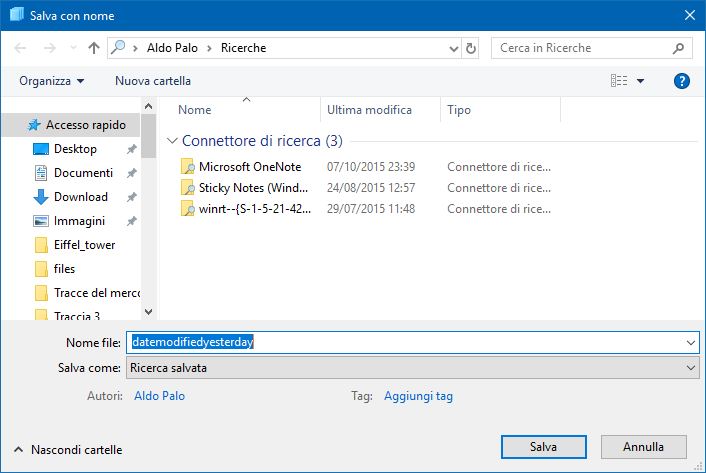
Disabilitare la cronologia di ricerca in Esplora file
Dopo una serie di ricerche dei file in Esplora file, specie se il PC che utilizzate è condiviso, potreste trovare utile pulire la cronologia delle ricerche.
- Aprite L’Editor del Registro di sistema e spostatevi fino al percorso seguente: HKEY_CURRENT_USER\Software\Policies\Microsoft\Windows\Explorer
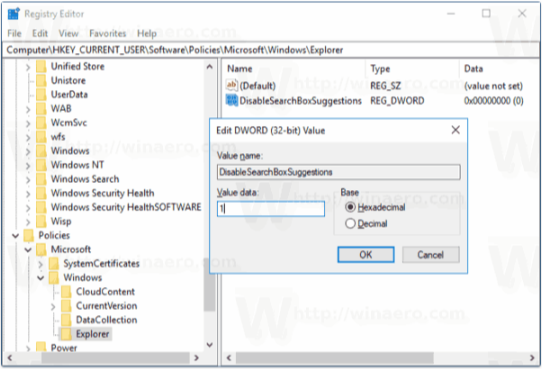
- In seguito, create una nuova DWORD (32-bit) chiamata DisableSearchBoxSuggestions e impostate il valore su 1 – Esadecimale. Premendo su OK si disabiliterà la cronologia ricerche su Esplora file.
Con il metodo appena descritto è possibile disabilitare la cronologia delle ricerche in Esplora file solo per l’account utente in uso. In seguito potrete cancellare la DWORD appena creata per riabilitare la cronologia.
NOTA | Qualora siate in possesso di Windows 10 Pro, Enterprise o Education, potrete usare l’apposito strumento della modifica dei Criteri di Gruppo per compiere la medesima operazione sopra menzionata.
Disabilitare la cronologia di ricerca in Esplora file modificando dei Criteri di Gruppo
- Recatevi sul menu Esegui, digitando la parola nella barra di Cortana oppure con la combinazione di tasti WIN + R.
- Una volta aperto L’Editor dei Criteri di gruppo, recatevi su Configurazione utente/Modelli amministrativi/Componenti di Windows/Esplora file e scorrete sul criterio Disattiva visualizzazione voci di ricerca recenti nella casella di ricerca di Esplora file.
- Cliccate con il tasto destro sul criterio e successivamente su Modifica, impostandolo su Attivata come nell’immagine seguente.
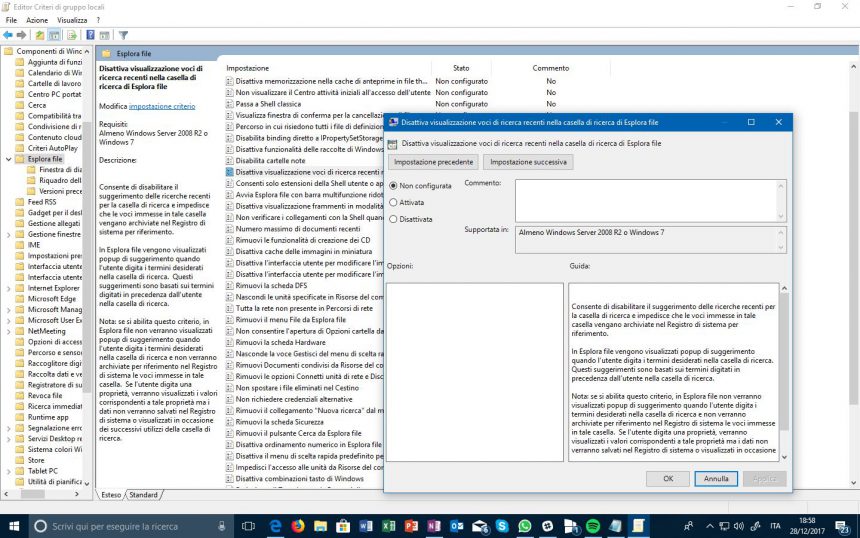
Conoscevate queste funzioni di Esplora file in Windows 10? Diteci la vostra opinione nei commenti!
Articolo di Windows Blog Italia












